Trong quá trình chơi game sinh tồn, chắc hẳn có nhiều người chơi đã gặp phải nhiều loại lỗi khác nhau. Một trong những lỗi khiến cho người chơi cảm thấy bực bội, khó chịu là lỗi Mic PUBG Mobile PC. Trong bài viết dưới đây, hãy cùng Doithuongpro tìm hiểu ngay vê nguyên nhân cũng như cách khắc phục lỗi này nhé!
Mục Lục Bài Viết
- 1 Nguyên nhân gây ra lỗi Mic PUBG Mobile PC
- 2 Hướng dẫn khắc phục lỗi Mic PUBG Mobile PC
- 2.1 Cách 1: Khởi động lại game để khắc phục lỗi Mic trong PUBG Mobile
- 2.2 Cách 2: Cập nhật phiên bản mới nhất
- 2.3 Cách 3: Test âm lượng và kết nối
- 2.4 Cách 4: Bật tắt màn hình
- 2.5 Cách 5: Quay lại màn hình chính
- 2.6 Cách 6: Bật tắt lại mic
- 2.7 Cách 7: Thay đổi server
- 2.8 Cách 8: Tạo cuộc gọi nhóm
- 2.9 Cách 9: Thay đổi đội trưởng
- 2.10 Cách 10: Sử dụng Discord
- 2.11 Cách 11: Sử dụng mẹo vặt sau
- 2.12 Cách 12: Khắc phục lỗi Mic PUBG Mobile giả lập trên hệ điều hành PC
Nguyên nhân gây ra lỗi Mic PUBG Mobile PC
Thi thoảng khi đang chơi PUBG, các bạn sẽ chỉ nghe được tiếng của các đồng đội trong game và họ sẽ không nghe thấy những điều mà bạn đang nói và ngược lại. Điều này đã làm cản trở đến việc đưa ra chiến thuật chơi game của mọi người. Nguyên nhân gây ra lỗi Mic PUBG Mobile PC có thể do:
- Người chơi chưa cập nhật phiên bản của game PUBG Mobile
- Do phần cứng của thiết bị
- Lỗi cài đặt trong game ảnh hưởng đến mic
Hướng dẫn khắc phục lỗi Mic PUBG Mobile PC
Cách 1: Khởi động lại game để khắc phục lỗi Mic trong PUBG Mobile
Tuy lỗi lớn hay nhỏ thì các bạn cũng có thể áp dụng cách này để khắc phục sự cố kỹ thuật ảnh hưởng đến mic. Việc khởi động lại thiết bị thì người chơi chỉ cần mất thời gian ngắn. Sau khi khởi động lại thì có thể sử dụng voice 1 cách dễ dàng và nhẹ nhàng.

Cách 2: Cập nhật phiên bản mới nhất
Hiện nay, trên thị trường game luôn được cập nhật liên tục những phiên bản mới để bổ sung thêm những tính năng mới và khắc phục một số lỗi trong quá trình chơi của người chơi. Chính vì thế mà bắt buộc người chơi phải cập nhật liên tục để cài đặt bản mới, từ đó có thể khắc phục được lỗi Mic PUBG Mobile PC.
Cách 3: Test âm lượng và kết nối
Hãy thử kiểm tra lại xem âm lượng trong game của bạn đã được bật hay chưa hoặc có thể nó đang ở mức thấp khiến cho bạn không thể nghe thấy tiếng nói của đồng đội.
Cách 4: Bật tắt màn hình
Thi thoảng trong quá trình chơi game, mic của bạn có lúc dùng được, lúc lại không. Hãy thử tắt màn hình rồi bật lại để sữa lỗi mic PUBG Mobile PC này nhé. Nghe có vẻ đơn giản nhưng hiệu quả mang lại là rất cao đấy nhé.
Cách 5: Quay lại màn hình chính
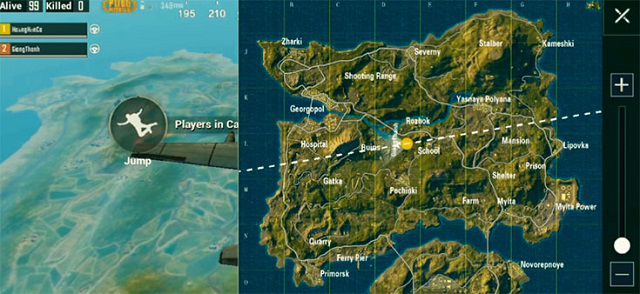
Trong trường hợp voice của các bạn không hoạt động thì hãy thoát khỏi game. Đây được xem là một cách nhanh chóng nhưng lại rất hữu hiệu. Sau đó, hãy kiểm tra xem mic của mình có được hoạt động không nhé.
Khi thấy mic đã hoạt động được rồi thì các bạn cần phải khởi động lại game rồi sau đó chiến bình thường. Còn nếu như không được thì hãy tham khảo thêm các cách dưới đây.
Cách 6: Bật tắt lại mic
Thi thoảng trong quá trình chơi có thể bạn vô tình chạm phải nút khởi động của mic dẫn đến lỗi mic xảy ra. Vì thế, hãy kiểm tra lại mic rồi kích hoạt lại nó ngay nhé.
Cách 7: Thay đổi server
Có nhiều trường hợp các bạn vào sai server và không hề chơi với bạn bè của mình. Để khắc phục điều này thì các bạn cần phải kiểm tra lại và chuyển đổi server. Nhờ thế mà hệ thống Voice sẽ hoạt động hiệu quả hơn đó.
Cách 8: Tạo cuộc gọi nhóm
Trong trường hợp mic của bạn bị lỗi thì có thể sử dụng What App để thực hiện gọi trong nhóm. Tuy nhiên, nó giúp cho bạn có thể liên lạc với các thành viên khác trong nhóm nhưng việc chạy 2 chương trình cùng 1 lúc sẽ khiến máy của bạn đôi lúc xảy ra tình trạng giật, lag đấy nhé.
Cách 9: Thay đổi đội trưởng
Hãy thử trao quyền đội trưởng cho các thành viên khác để khắc phục lỗi voice chat nhé. Nghe có vẻ đơn giản nhưng lại có hiệu quả 100% đấy nhé.
Cách 10: Sử dụng Discord
Các bạn có thể sử dụng nền tảng giao tiếp Discord trực tiếp khi gặp lỗi mic PUBG Mobile PC. Đây là ứng dụng được nhiều streamer nổi tiếng yêu thích sử dụng. Lý do đơn giản là khả năng giảm tiếng ồn của ứng dụng này cực kỳ tốt cũng như có thể nhận diện được giọng nói cực chuẩn. Discord sẽ là nơi giúp cho các thành viên trong đội dễ dàng nắm bắt được thông tin của nhau dễ dàng hơn rất nhiều.
Cách 11: Sử dụng mẹo vặt sau
Bước 1: Trước khi bắt đầu trò chơi, bạn cần gọi điện cho một ai đó. Tiếp tục cuộc gọi và tiến hành khởi động trò chơi chờ nó loading. Trong sảnh đợi, bạn hãy gọi cho bạn bè và yêu cầu họ tham gia. Cách này cũng sẽ khắc phục được lỗi không thể thực hiện cuộc gọi từ sảnh chờ.
Bước 2: Cứ tiếp tục cuộc gọi, và bắt đầu trò chơi. Khi bạn bắt đầu trò chơi, bạn sẽ thấy rằng Mic của mình đang hoạt động. Cách này nó sẽ hoạt động trên Android cũng như hệ điều hành iOS.
Cách 12: Khắc phục lỗi Mic PUBG Mobile giả lập trên hệ điều hành PC

Để có thể khắc phục được lỗi mic PUBG Mobile giả lập trên hệ điều hành PC thì các bạn cần phải chắc chắn được rằng mình đã cấp quyền truy cập mic cho tựa game này:
- Để cấp quyền truy cập Mic bạn sử dụng tổ hợp phím Windows + I.
- Theo dõi các phiên bản cập nhật của PUBG Mobile để cập nhật nó kịp thời.
- Trong trường hợp bạn vẫn đang sử dụng Win 10 thì nhớ kiểm tra PUBG Mobile đã được bật mic hay chưa.
- Cài đặt lại âm thanh cho máy tính và cập nhật bảng điều khiển âm thanh Card mới nhất.
- Luôn luôn theo dõi đường truyền mạng có ổn định và mạnh hay không
- Chỉnh sửa đổi tập lệnh trong PUBG Mobile.
Bài viết trên đây chúng tôi đã giới thiệu đến các bạn đầy đủ và chi tiết các sửa lỗi mic PUBG Mobile PC. Hy vọng những thông tin trên đã giúp ích cho các bạn trong quá trình chơi. Hẹn gặp lại các bạn trong những bài viết tiếp theo của chúng tôi!
>>> Xem thêm:



